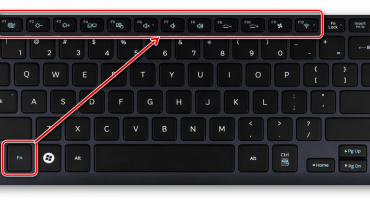Dizüstü bilgisayarın yerleşik klavyesi küçüktür, bu nedenle bu cihazdaki tuşların çoğu çok işlevlidir. Rus ve Latin kayıtlarının harflerine ek olarak çeşitli karakterler girmek belirli tuşlara basılarak gerçekleştirilir. Herhangi bir dizüstü bilgisayarın klavyesine soru işareti nasıl konulur - daha fazlasını anlatacağız.
Geleneksel giriş yöntemi
Dizüstü bilgisayarın düğmelerinin üzerindeki soru işareti iki yerde bulunur:
- "7" numarasının belirtilmesi ile dijital sırada.
- Sağ alt satırda "Yu" harfinin yanında.
"?" Sembolünü almak için girerken, yardımcı "Shift" düğmesini basılı tutarken ilgili düğmeye basmak gerekir.
Alfabetik düzene bağlı olarak hareket etmelisiniz:
- Rus kaydı açıkken, “Shift” 7 ve bir soru işareti ile birleştirilir.
- Latin düzeni açık olduğunda, “Shift” kombinasyonu ve harf satırındaki soru işareti geçerlidir.
Dijital Alt Kod Kümesini Kullanma
Tüm dizüstü bilgisayar modelleri, etkinleştirilen dijital birime sahip bir klavye ile donatılmıştır:
- Aşağıdaki şekilde gösterildiği gibi seçilen bir blok varlığında “Num Lock”.
- Ayrı bir dijital ünite olmadığında "Fn" + "Num Lock" kombinasyonu. Bu durumda, işlevleri geliştirici tarafından tanımlanan sayısal ve harf tuşları ile gerçekleştirilir. Düğmelerdeki ek işlevsellik, "Fn" düğmesi gibi, farklı bir renkte (genellikle mavi) gösterilir.
Dijital giriş etkinleştirildiğinde, istenen Alt kodu kullanarak istenen atamanın ayarlanması kolaydır. Bu durumda, Alt tuşunu basılı tutarken 63 kodunu tuşlamanız gerekir. Alt kod kombinasyonları tabloda gösterilmiştir:
Metin düzenleyici karakter tablosunu kullanma
Microsoft Word, OpenOffice Writer gibi metin editörleri metne herhangi bir karakter eklemenize izin verir. Seçmek için iletişim kutusunu açın: "Ekle" - "Sembol" - "Diğer semboller ...".
İşletim Sistemi Windows Ekran Klavyesini Kullanma
Fiziksel klavyeyi kullanmak mümkün olmadığında (semboller bozuk veya kaybolur), metin girmek için ekran görüntüsünü kullanabilirsiniz. Klasik uygulamayı hızlı arama çubuğundan açabilirsiniz.
Fiziksel bir cybord ile aynı prensibe göre kayıtlar arasında geçiş yapma: Alt + Shift.
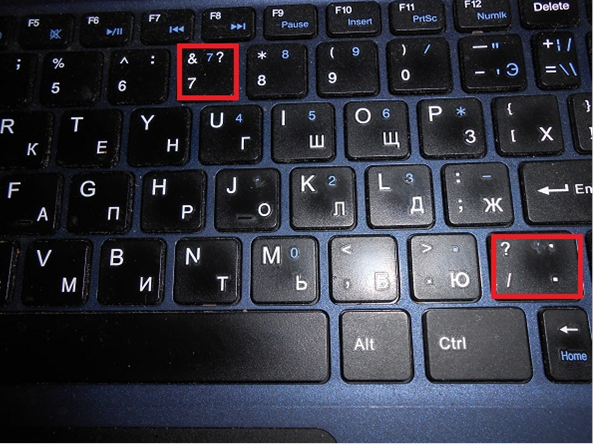
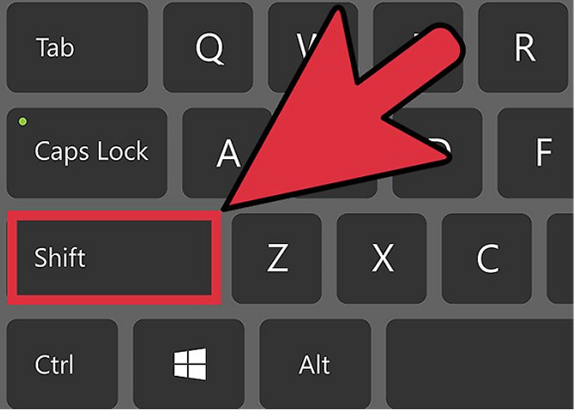
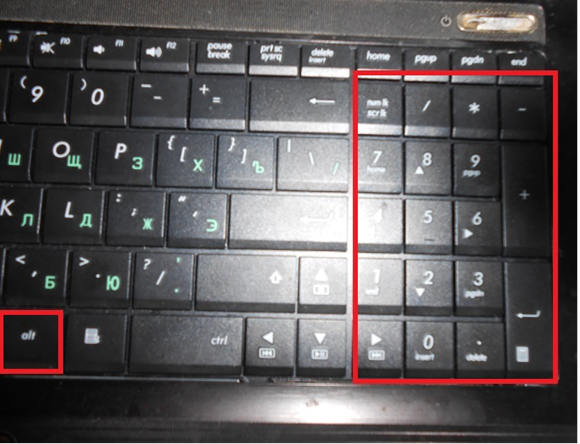

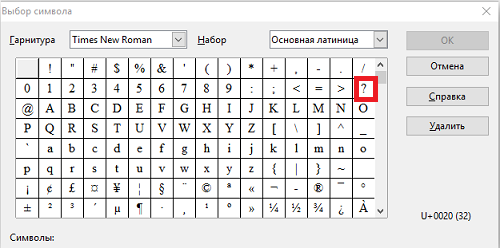
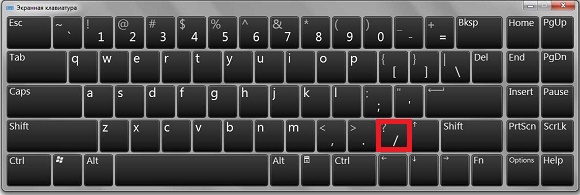
 Klavye dizüstü bilgisayarda çalışmıyorsa ne yapmalı
Klavye dizüstü bilgisayarda çalışmıyorsa ne yapmalı  Dizüstü bilgisayardaki pil göstergesi neden yanıp sönüyor
Dizüstü bilgisayardaki pil göstergesi neden yanıp sönüyor  Farklı markaların dizüstü bilgisayarlarında klavyeyi kilitleme ve kilidini açma
Farklı markaların dizüstü bilgisayarlarında klavyeyi kilitleme ve kilidini açma  Bir dizüstü bilgisayarda ekran kartı nasıl kontrol edilir ve test edilir
Bir dizüstü bilgisayarda ekran kartı nasıl kontrol edilir ve test edilir  Dizüstü bilgisayar neden kablosuz ağa bağlanmadı?
Dizüstü bilgisayar neden kablosuz ağa bağlanmadı?